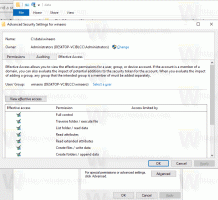Windows10で非アクティブなタイトルバーの色を変更する
以前、Windows10には次のような問題がありました。 タイトルバーは着色されていません まったく。 このとんでもないデザインはTH2アップデートによって変更されたため、以前のすべてのリリースのWindowsと同様に色付きのタイトルバーが利用可能になりました。 ただし、ウィンドウが非アクティブ/フォーカスが解除されたときのウィンドウのタイトルバーは、簡単に変更できません。 多くのユーザーは、Windows10で非アクティブなタイトルバーの色を変更する方法を探しています。 Windows 10 11月の更新では、Microsoftはそれを文書化していませんが、それも可能になりました。 この記事を読んで、その方法を学びましょう。
広告
調整するには Windows10の非アクティブなタイトルバーの色、次のことを行う必要があります。
- 設定アプリを開きます.
- [パーソナライズ-色]に移動し、[スタート、タスクバー、アクションセンター、およびタイトルバーに色を表示する]オプションが有効になっていない場合はオンにします。
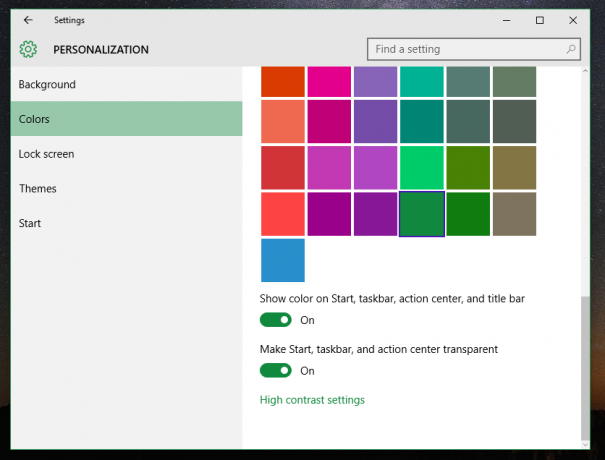
- 有効になっている場合は、[背景からアクセントカラーを自動的に選択する]オプションをオフにします。
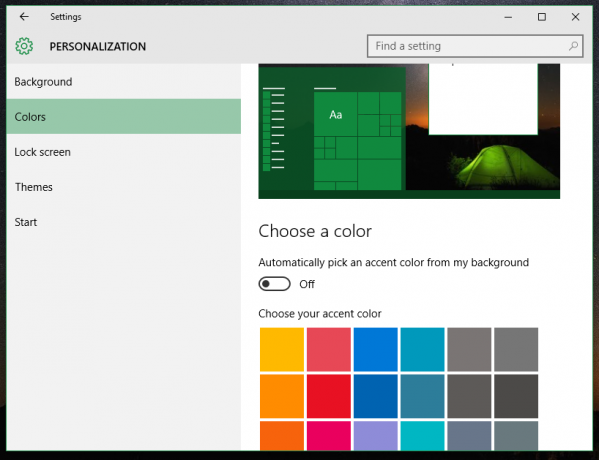
- 次に、非アクティブなウィンドウのタイトルバーに適用する色を選択します。 アクティブなウィンドウのタイトルバーに適用されます。 それについて心配する必要はありません-それはまさに私たちが必要としているものです。 私の場合、次の外観を取得したいと思います。アクティブなウィンドウの場合は濃い緑色のタイトルバー、非アクティブなウィンドウの場合は薄緑色のタイトルバー。 だから私は薄緑色を選びます:
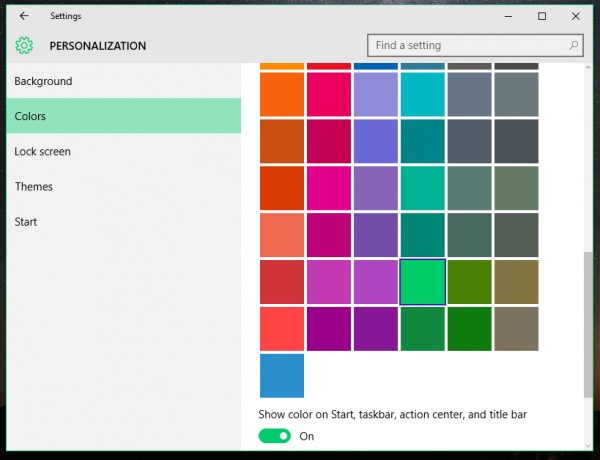
- 開催中 レジストリエディタ.
- 次のレジストリキーに移動します。
HKEY_CURRENT_USER \ SOFTWARE \ Microsoft \ Windows \ DWM
ヒント:を参照してください ワンクリックで目的のレジストリキーにジャンプする方法.
- ここで、という名前の新しい32ビットDWORD値を作成します AccentColorInactive. 注:実行している場合 64ビットWindows10、32ビットのDWORD値を作成する必要があります。 AccentColorInactive値データはまだ設定しないでください。
- 名前の付いた値をダブルクリックします アクセントの色 これはすでにDWMサブキーに存在します。 その値をコピーします。 次に、値をダブルクリックします AccentColorInactive 以下に示すように、コピーした値を作成してAccentColorInactiveに貼り付けます。

- 次に、設定アプリに戻り、アクティブなウィンドウに別の色を再度設定します。 上で述べたように、アクティブなウィンドウのタイトルバーには濃い緑色が必要です。

完了です! これは、微調整前の外観でした。
後:
あなたの時間を節約するために、あなたは私のフリーウェアWinaeroTweakerを使うことができます。 適切なオプションはすでにアプリで利用可能です:
 WinaeroTweakerはここからダウンロードできます。
WinaeroTweakerはここからダウンロードできます。
WinaeroTweakerをダウンロードする
それでおしまい。


![Windows10のコンテキストメニューから[左に回転]と[右に回転]を削除します](/f/dc4fa3b9b596753efdcc8b088f8cc8bf.png?width=300&height=200)